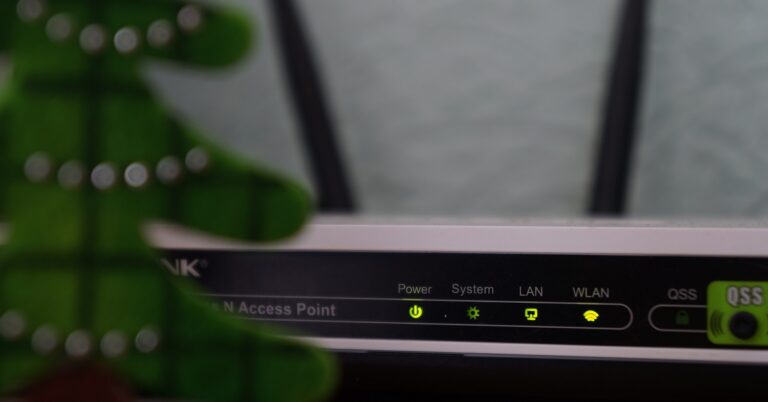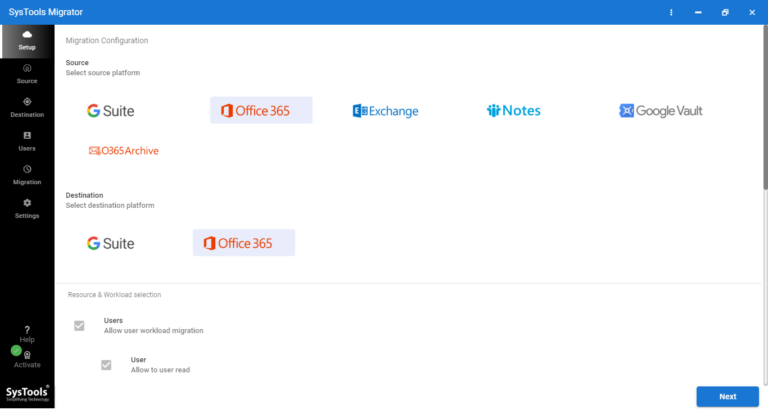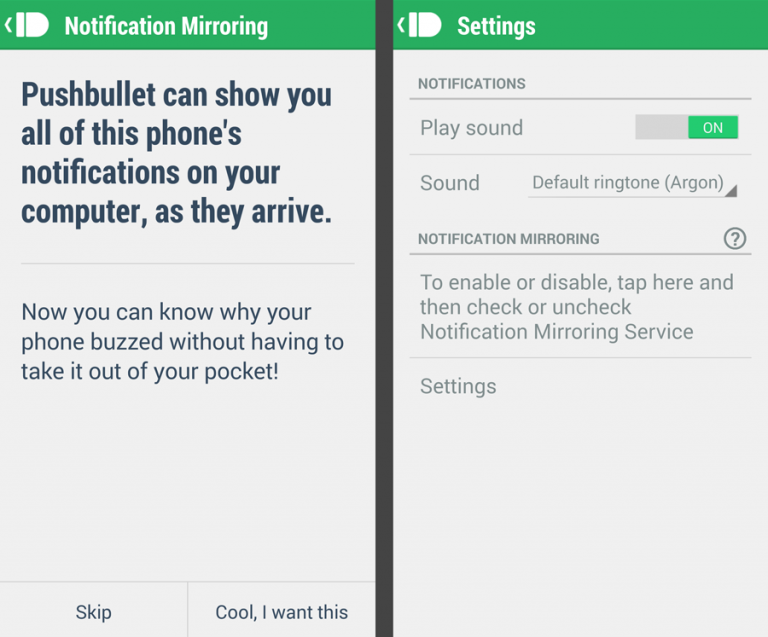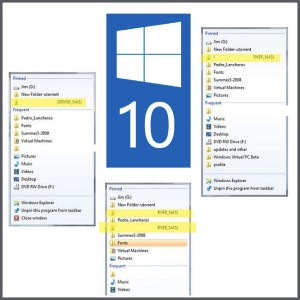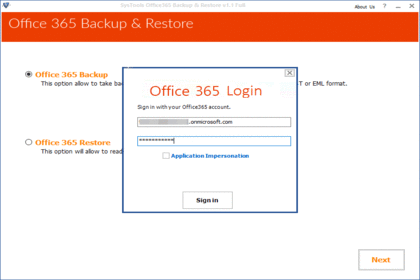Как перенести данные таблицы и схему из одной базы данных в другую
Резюме: Узнайте о различных стратегиях, которые можно использовать для переноса табличных данных и схемы из одной базы данных в другую в SQL Server.
Бывают определенные ситуации, когда пользователю Microsoft SQL Server необходимо перенести данные таблицы со схемой из одной базы данных в другую. Это можно сделать несколькими способами, поскольку SQL Server предлагает для этого разные методы.
Пользователи, знакомые с SQL Server и SQL-запросами, могут без проблем переносить данные и схему таблиц из одной базы данных в другую. Но пользователям, которые менее осведомлены о SQL Server и SQL-запросах, эта задача может оказаться сложной.
Отныне в этом блоге мы упоминали ручное и автоматизированное решение для эффективного выполнения задачи. Автоматизированное решение подходит для всех пользователей, так как не требует каких-либо технических знаний. Пользователи с базовыми знаниями SQL Server могут легко скопировать данные таблицы и схему из одной базы данных в другую всего за несколько минут.
Итак, не теряя времени, давайте приступим к решениям:
Способы переноса табличных данных и схемы из одной базы данных в другую
Предположим, есть две базы данных –
Источник – «databasetest1»
Место назначения – «databasetest2»
В исходной базе данных «databasetest1» есть таблица с именем EMP, содержащая такие данные, как имя, адрес, город и т. Д. Чтобы скопировать данные и схему таблицы EMP из исходной базы данных в целевую базу данных. Вы можете попробовать любой из способов, упомянутых ниже:
Способ №1. Передача табличных данных и схемы с помощью запроса SELECT INTO
Чтобы передать данные и схему таблицы EMP из базы данных test1 в базу данных test2, вы можете использовать запрос Select into SQL. Этот оператор сначала создаст таблицы в целевой базе данных, а затем скопирует данные и схему из этих таблиц.
Используйте этот запрос для копирования базы данных в SQL Server
Синтаксис:
Выберите * в DestinationDB.dbo.tablename из SourceDB.dbo.SourceTable
Пример:
Выберите * в databasetest2.dbo.stu из databasetest1.dbo.emp
Примечание: Если вы хотите скопировать другие объекты базы данных, такие как индексы, триггеры, ограничения и т. Д., Вам необходимо использовать второй метод Generate Scripts, подготовить сценарий индивидуально для этого, после чего вам необходимо применить сценарий к целевой базе данных.
Способ №2. Копирование базы данных в SQL Server с помощью сценариев создания
Этот метод выполняется путем создания сценариев, и он поможет пользователям перемещать не только данные таблицы и схему, но также представления, функции, ограничения, триггеры и т. Д.
Выполните шаги, чтобы сгенерировать скрипт для копирования схемы таблицы:
1. Откройте SQL Server и щелкните правой кнопкой мыши имя исходной базы данных> Задачи > Сгенерировать скрипты.
2. Откроется мастер создания и публикации сценариев, затем нажмите Следующий кнопка.
3. На странице «Выбор объектов» выберите объекты базы данных, для которых нужно создать сценарий, и нажмите Следующий.
4. На странице «Установить параметры сценария» выберите путь для сохранения созданного файла сценария и нажмите Следующий.
5. После выбора всех опций просмотрите итоговое окно, затем нажмите Следующий.
6. Теперь нажмите Заканчивать , чтобы закрыть мастер создания и публикации сценария.
Способ №3. Передача табличных данных и схемы с помощью мастера экспорта / импорта
Следующий метод переноса схемы таблицы и данных из одной базы данных в другую в SQL Server – использование мастера экспорта и импорта, доступного в SQL Server Management Studio.
Чтобы скопировать или перенести базу данных в SSMS, выполните следующие действия:
Шаг 1. Откройте SQL Server Management Studio.
Шаг 2. В проводнике объектов щелкните правой кнопкой мыши Исходную базу данных> Задачи >Экспорт данных.
Шаг 3. Откроется Мастер импорта / экспорта и нажмите Следующий кнопка.
Шаг 3. Теперь укажите имя сервера, метод аутентификации, имя исходной базы данных и нажмите кнопку Следующий кнопка.
Шаг 4. После этого укажите имя целевой базы данных, имя сервера, метод аутентификации и нажмите Следующий.
Шаг 5. Выберите Копировать данные из одной или нескольких таблиц или представлений и нажмите на Следующий кнопка.
Шаг 6. Откроется мастер выбора исходных таблиц и представлений, выберите таблицы, которые нужно перенести из исходной базы данных в целевую, и нажмите Следующий.
Шаг 7. Если вы выбрали более одной таблицы для копирования из исходной базы данных в целевую базу данных, затем снова нажмите на Редактировать сопоставления, и проверьте все таблицы.
Шаг 8. Теперь появится всплывающее окно мастера сохранения и запуска, нажмите кнопку Следующий кнопку, чтобы продолжить.
Шаг 9. Наконец нажмите Заканчивать кнопку, чтобы закрыть мастер.
Ограничения ручных методов
1. Высокая вероятность потери данных или повреждения файла базы данных SQL Server.
2. Длительный и трудоемкий процесс.
3. Требуются технические знания и детальные знания.
4. Не подходит для переноса всех объектов базы данных.
Способ №4. Автоматизированный способ переноса данных и схемы таблиц из одной базы данных в другую
Если вам нужно быстрое и прямое решение для копирования табличных данных и схемы из одной базы данных в другую, то лучше воспользоваться надежным сторонним инструментом, например, SQL Database Recovery.
Это отличная утилита для передачи табличных данных со схемой или схемой и данными как из одной базы данных в другую базу данных на SQL Server. Программное обеспечение включает в себя некоторые расширенные функции, которые позволяют пользователям выполнять безопасную и успешную передачу данных.
Каждый технический, а также нетехнический пользователь может использовать это решение без каких-либо проблем, поскольку оно включает простой пользовательский интерфейс. Также программа совместима со всеми версиями операционной системы Windows (32-битной и 64-битной).
Теперь выполните следующие шаги, чтобы перенести данные и схему таблицы из одной базы данных в другую:
1. Загрузите и запустите программное обеспечение в своей системе и нажмите Открыть чтобы добавить файл базы данных MDF.

2. Теперь выберите Режим сканирования затем выберите версию файла .mdf для SQL Server и нажмите Ok кнопка.

3. Просмотрите базу данных, которую вы хотите перенести, и нажмите Экспорт чтобы начать процесс миграции.

4. Выберите экспорт в База данных SQL Server вариант.

5. Программа получит доступные имена SQL Server. Выберите имя, щелкнув стрелку раскрывающегося списка, а затем выберите Проверка подлинности Windows, если вы используете режим проверки подлинности Windows для доступа к базе данных.

6. Теперь программа загрузит базы данных и позволит вам выбрать компоненты базы данных, которые вы хотите переместить.

7. Выберите Со схемой и данными вариант, он скопирует схему и данные таблицы из одной базы данных в другую, а затем нажмите Экспорт.
Заканчивать! Вы успешно перенесли данные таблицы и схему из одной базы данных в другую.
Заключение:
Что ж, в приведенном выше блоге мы обсудили различные методы переноса данных и схемы таблиц из одной базы данных в другую. Описанные ручные методы почему-то длинны и могут привести к потере и повреждению данных. Таким образом, пользователи могут выбрать автоматизированное решение для получения быстрых и точных результатов.